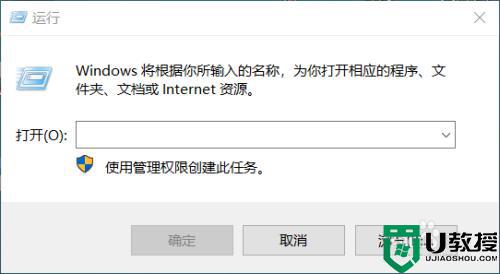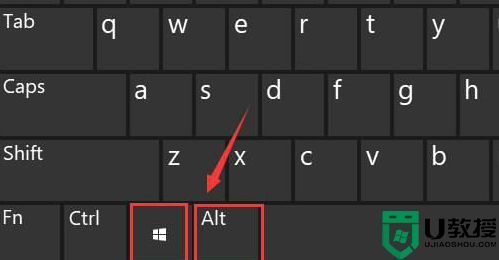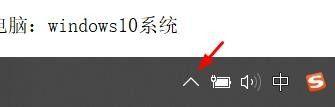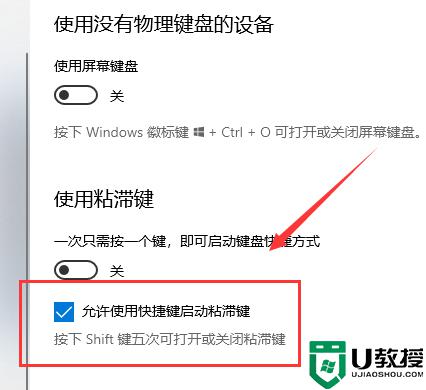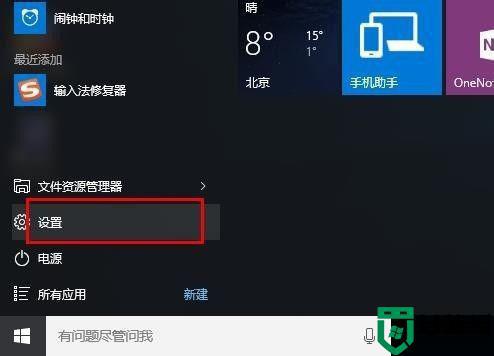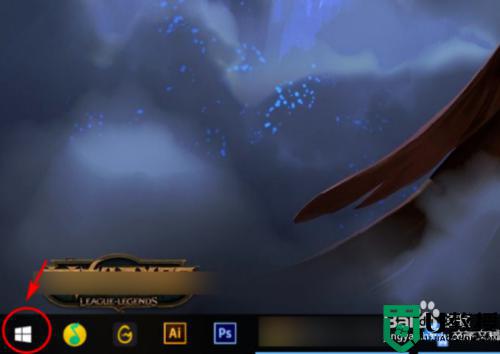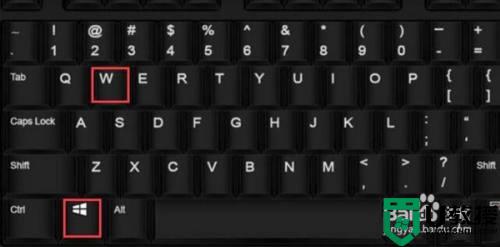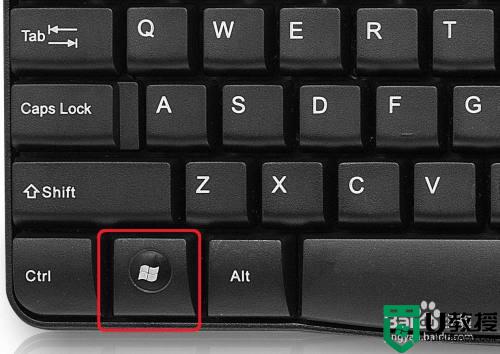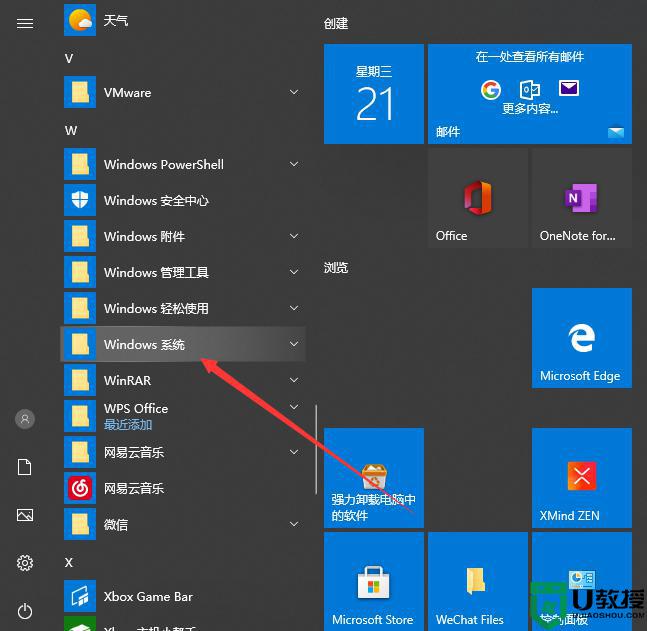win10键盘数字键变成上下左右怎么解决
时间:2021-12-18作者:zhong
在电脑上,键盘是必须的硬件设备,最近有win10系统用户在使用的时候,遇到了键盘里的数字键变成了上下左右键了,不是输入数字的了,那么win10键盘数字键变成上下左右怎么解决呢,下面小编给大家分享解决该问题的方法。
推荐系统:win10系统原版纯净版
解决方法:
1、首先在win10中使用“Win+X”组合键调出“设置”窗口,然后在窗口中选择“轻松使用”选项;
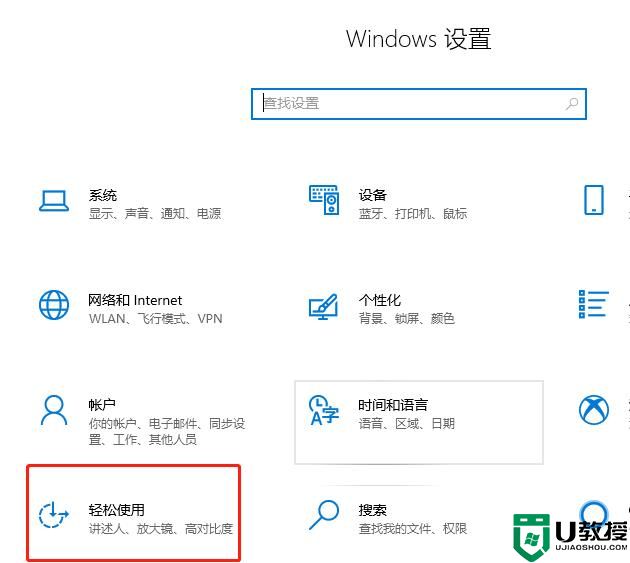
2、在轻松使用窗口,点击左侧“鼠标”选项,将右侧窗口的“使用数字小键盘在屏幕上移动鼠标”设置成“关”即可。
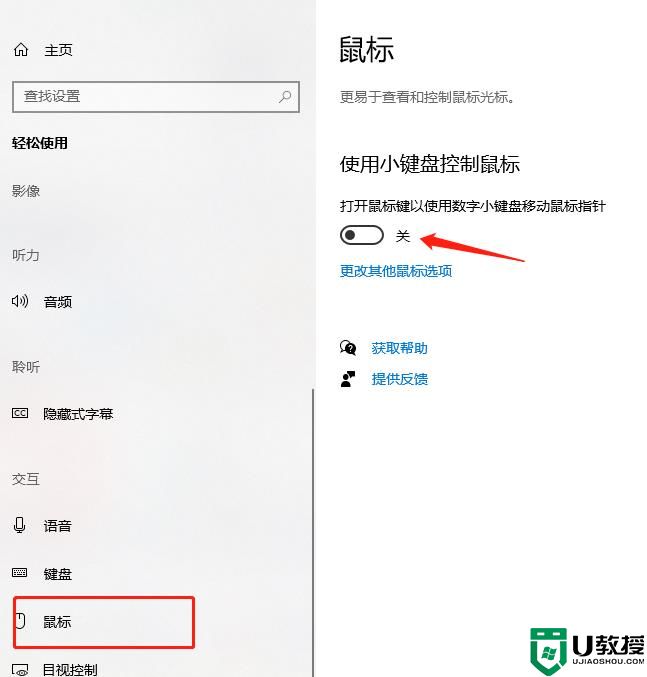
以上就是win10键盘数字键变成上下左右的解决方法,不知道该怎么办的,可以按上面的方法来进行解决。